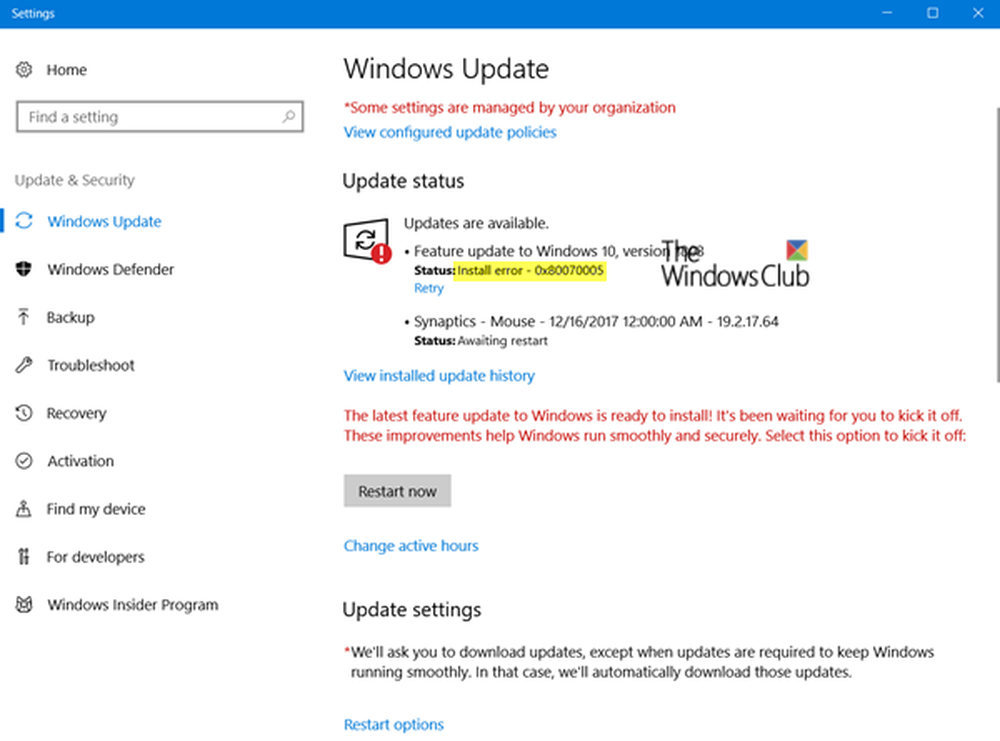Fix Windows Update nu a reușit să instaleze eroarea 0x80240034

Când actualizați Windows, dacă primiți un cod de eroare, Windows Update nu a reușit să instaleze eroare 0x80240034, atunci sa întâmplat deoarece serviciile de actualizare nu reușesc la un moment dat. De asemenea, este posibil să vedeți o eroare constantă WU_E_DOWNLOAD_FAILED cu descrierea asta Actualizarea nu a reușit să se descarce. Ar putea fi din cauza timpului de expirare, actualizarea duplicat, instalarea nu este permisă etc. În acest mesaj sugerăm posibile soluții care vă pot ajuta să rezolvați această problemă.

Windows Update nu a reușit să instaleze eroarea 0x80240034
1] Reporniți PC-ul și încercați din nou
Reporniți restul PC-ului Windows 10 și executați din nou Windows Update. De multe ori problema se rezolvă singură și ar putea fi o simplă rețea sau o eroare PC care rezolvă automat.
2] Ștergeți fișierele din folderul de distribuție de software & Catroot2
Când Windows descarcă actualizările, ele sunt păstrate într-un folder dedicat denumit ca SoftwareDistribution. Urmați această procedură pentru a șterge conținutul folderului SoftwareDistribuire. De asemenea, puteți reseta folderul Catroot & Catroot2.
3] Porniți Instrumentul de depanare a problemelor Windows Update
Rulați acest intuit Windows Update Troubleshooter pentru a repara problemele cele mai frecvente de actualizare în Windows 10.
4] Curățați fișierele temporare și fișierele de sistem
Windows 10 vine cu funcția Storage Sense, care poate fie să curețe automat toate fișierele temporare de pe computer, fie să le execute manual.Când executați manual, asigurați-vă că verificați foldere cum ar fi descărcarea unde continuați descărcarea fișierelor. Acest lucru vă va asigura că nu ștergeți fișierele importante.
5] Dezactivați Antivirus în timpul configurării
Acest cod de eroare a fost marcat ca adesea declanșat de instrumente externe. Este posibil ca fișierele dvs. să fie bine, iar antivirusul este cauza. Puteți dezactiva software-ul Anti-Virus și de securitate ori de câte ori o actualizare nu merge bine. Puteți să dezactivați un astfel de software sau să îl dezinstalați complet până când remediați problemele de actualizare.
6] Deschideți instrumentul DISM
Când executați instrumentul DISM (Deployment Imaging and Servicing Management), acesta va repara Windows System Image și va reseta componentele Windows Update în Windows 10. Toate neconcordanțele și corupțiile de sistem trebuie rezolvate. Puteți folosi Powershell sau promptul de comandă pentru a executa această comandă.
7] Executați verificarea fișierelor de sistem
Acest lucru va repara fișierele deteriorate sau deteriorate Windows. Va trebui să executați această comandă de la un CMD elevat, adică un prompt de comandă lansat cu privilegii de administrare.
8] Utilizați instrumentul Media Creation sau ISO
Dacă nu funcționează altceva, vă sugerăm să utilizați Instrumentul Media Creation sau Windows 10 ISO pentru a instala actualizarea de caracteristici. Totuși, asigurați-vă că toate driverele dvs. și hardware-ul sunt compatibile cu actualizarea caracteristicilor.
Anunțați-ne dacă vreuna dintre aceste sfaturi v-a ajutat să rezolvați Windows Update nu a reușit să instaleze eroarea 0x80240034.